Comment transférer des fichiers vers le nouveau téléphone Android
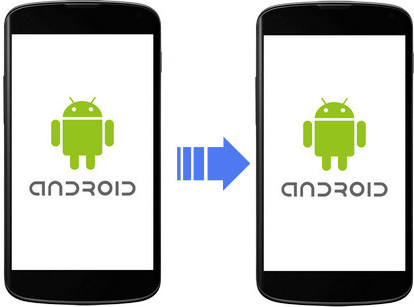
Diverses raisons peuvent requérir l'utilisation d'un outil de transfert Android-vers-Android. Par exemple, une fois que vous achetez un nouvel appareil Android, vous devrez déplacer des fichiers de l'ancien téléphone vers le nouveau. En outre, il se peut que vous souhaitiez avoir deux téléphones Android à votre disposition, donc vous aurez besoin d'un outil de transfert Android-vers-Android pour transférer des données entre les deux appareils. De plus, si vous utilisez un périphérique Android comme plan de sauvegarde, vous devrez déplacer des fichiers du périphérique actuel vers le périphérique de sauvegarde , donc l'outil de transfert android-vers-android vous sera essentiel. Nous avons tous des fichiers importants que nous souhaitons transférer d'un appareil Android à l'autre. Certains de ces fichiers comprennent des contacts, des messages, des audios, des vidéos, des documents, des chats, des paramètres de téléphone, des applications, des informations WhatsApp, entre autres.
Outil de transfert gratuit d'Android à Android – Smart Switch.
Samsung Smart Switch est un outil important qui aide à transférer des données d'un appareil Android vers un autre. L'outil est conçu par Samsung pour exporter des fichiers d'un ancien périphérique vers un nouveau. Samsung Smart Switch facilite le transport de contacts, de photos, de messages, de vidéos, d'audios, d'applications, de paramètres, de calendriers et bien plus encore, d'Android vers Android. L'application est gratuite et vous pouvez la télécharger depuis le Google Play Store. L'outil peut être utilisé sur les appareils mobiles ainsi que sur le bureau. Il prend en charge divers appareils Samsung tels que le Samsung Galaxy S7/S7 Edge, le Samsung Galaxy S6/S6 Edge/Edge +, le S5, le S4, le Note 4, le Note 3, le Note 2 et autres appareils avec un Android 4.0 ou mieux, pour le transfert sans fil.
Dispositifs de transfert d'Android vers Android
- Samsung: Galaxy S II et modèles plus récents avec Android 4.0 ou mieux pour le transfert sans fil.
- Coolpad: DazenF2
- Fujitsu: ARROWS NX/A/KISS/ef/Me/V/X LTE, Disney Mobile sur docomo, ANTEPRIMA, REGZA Phone
- HTC: J, One/X/X+/S/SV/V/M8, Proto, Butterfly, Desire X/XC/500(506e), EVO 4G LTE, INFOBAR A02, ThunderBolt, One M9, Desire 526/612
- Huawei: T8951, C8813, Ascend/G510/G520/D2, Stream 201HW, A199(chine), Honor 6/6+/7, P7, P8, P8 Lite, Mate7, Maimang4, Ascend Y300, Mate8
- Kyocera: URBANO L02/03, DIGNO M/S, BASIO, Honey Bee, Disney Mobile, Brigadier
- Lenovo: A789, S720, A798T
- LG: Optimus G/G Pro/G2/G3/G4/LTE/4X HD/ LIFE/it/Vu/Vu2/L5 II/L5 II Dual/L7 II Dual/L9, Lucid 4G, G Flex, isai, isai VL, PRADA phone, Nexus 4/5, V10, Lancet, G Vista, Flex2
- Motorola: DROID RAZR MINI(M)/Razr HD/Razr Maxx, ATRIX III, Moto G, Moto X, Droid Turbo2/Maxx2/Mini
- NEC: MEDIAS X/W/ES/U/LTE, Disney Mobile sur docomo
- OPPO: R815T/W, R811, R7/R7 Plus/R7s, Find7/Find7A
- Panasonic: ELUGA P/X/Power, LUMIX Phone
- PANTECH: Vega IRON2, Vega Secret
- RIM: BlackBerry Priv
- SHARP: AQUOS ZETA/Crystal, Smartphone pour Junior, Disney Mobile sur docomo, AQUOS Phone EX/Xx/xx mini/SERIE/ZETA/st/sv/si/SL/CL, NERV, PANTONE 5
- Sony: Xperia Z/Z Ultra/Z1/Z2/Z3/Z3 Compact/A/A2/ZL2/UL/V/VL/SX/GX/E/E Dual/Go/NX/AX/TL, acro HD/acro S
- Vivo: X3T, Y15S/T, Y11, X5/ X5L/X5 Pro, X6/X6 Plus
- Xiaomi: Hongmi1S, Hongmi Note, Mi4
Comment transférer gratuitement des fichiers d'Android vers Android
Ce dont vous avez besoin pour transférer d'Android vers Android gratuitement :
- Appareil Android avec 4.0 ou version ultérieure
- Connexion Wifi
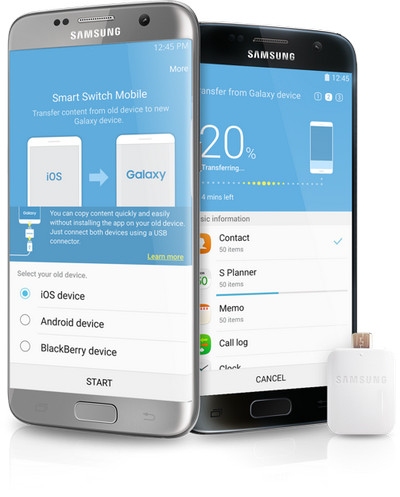
Étape 1. Téléchargez l'application Smart Switch sur les deux dispositifs.
Étape 2. Assurez-vous que les téléphones soient à moins de 10 cm de distance l'un de l'autre.
Étape 3. Lancez l'application Smart Switch sur les deux périphériques.
Étape 4. Sélectionnez le périphérique qui envoit et celui qui reçoit les fichiers.
Étape 5. Cliquez sur "Connecter" sur le téléphone émetteur.
Étape 6. Sélectionnez ce que vous souhaitez transférer en le cochant.
Étape 7. Cliquez sur "Envoyer" et les données commenceront à bouger. N'oubliez pas d'attendre de voir "Terminé" sur l'écran avant de continuer. Le temps de transfert varie en fonction de la taille des fichiers que vous déplacez.
Tutoriel vidéo: Comment transférer des fichiers d'Android vers Android gratuitement
Le transfert gratuit d'Android vers Android nécessite une connexion Wi-Fi. Il se peut que vous ne puissiez pas accéder au Wi-Fi. Vous devrez donc essayer TunesGo Transfert de téléphone à téléphone pour transférer des fichiers d'Android vers Android. TunesGo Android Transfert aide à transférer des fichiers d'un ancien périphérique vers un nouveau. Il dispose d'un outil de transfert de téléphone à téléphone qui facilite le transfert de vos données importantes d'un appareil Android à un autre. Pour pouvoir transférer vos fichiers, vous n'avez pas besoin de connexion Wi-Fi. Il suffit de relier les deux appareils à votre PC et d'exécuter le programme.
TunesGo Transfert d'Android vers Android - Solution unique pour transférer des fichiers d'Android vers Android
- Sauvegardez votre musique, photos, vidéos, contacts, SMS, etc à l'ordinateur et restaurez-les facilement.
- Gérez, exportez&importez vos contacts et SMS, dé-dupliquez les contacts, répondez aux SMS avec l'ordinateur.
- Rootage en un clic - Rootez vos téléphones/tablettes Android pour prendre le contrôle total de votre appareil.
- Transfert de téléphone à téléphone - Transférer de la musique, des photos, des vidéos, des contacts, des SMS entre deux mobiles (Android et iPhone sont pris en charge).
- Gestionnaire d'applications - Installez, désinstallez, importez ou sauvegardez des applications par lot.
- Créateur de GIF - Créez un Gif à partir de photos, de photos animées, de vidéos.
- Gestionnaire iTunes - Synchronisez la musique iTunes avec Android ou transférez de la musique d'Android à iTunes. Alternative à iTunes.
- Entièrement compatible avec plus 3000 appareils (Android 2.2 - Android 8.0) de Samsung, LG, HTC, Huawei, Motorola, Sony etc.
Comment transférer des fichiers d'Android vers Android avec TunesGo (Transfert de téléphone à téléphone)
Le transfert de téléphone à téléphone est une fonction essentielle de TunesGo Android Transfert. Il vous aide à transférer des fichiers d'un appareil Android à un autre. Pour transférer des fichiers entre des appareils Android, suivez les étapes ci-dessous.
Étape 1 Exécutez TunesGo Android Transfer sur votre ordinateur.
Étape 2 Connectez vos deux appareils Android à votre PC à l'aide d'un câble USB. Sélectionnez votre téléphone source. Plusieurs options s'affichent sur l'interface principale. Cliquez sur "Transfert de téléphone à téléphone".

Étape 3 Sélectionnez le périphérique de réception parmi ceux affichés dans la liste déroulante, puis cliquez sur "Suivant".

Étape 3 Le programme coche tous les fichiers qui peuvent être transférés par défaut. Si vous n'avez pas besoin de tous les fichiers, décochez ceux dont vous n'avez pas besoin. Après avoir confirmé que tous les fichiers que vous souhaitez transférer sont sélectionnés, cliquez sur "Transfert" et tous les fichiers choisis seront transférés vers votre périphérique cible. Le processus prendra un peu de temps, en fonction de la taille des données que vous transférez.

Une fois le processus terminé, cliquez sur "Ok". Assurez-vous que les deux périphériques restent connectés jusqu'à ce que le transfert soit terminé.
Tutoriel vidéo : Comment transférer des fichiers d'Android vers Android avec TunesGo (Transfert de téléphone vers téléphone)
Si vous passez d'un téléphone Android à un autre, vous ne devriez pas vous soucier de la façon dont vous allez transférer vos fichiers puisque Samsung Smart Switch vous couvre entièrement. Samsung Smart Switch facilite le transfert de fichiers d'un périphérique android à un autre avec facilité. Avec cet outil, vous pouvez déplacer des fichiers tels que des contacts, des messages, des applications, des vidéos, des audios, des calendriers, des paramètres de téléphone, des mémos et bien plus encore. Pour que vous puissiez transférer des fichiers avec Smart Switch, assurez-vous que vous installez l'application sur les deux périphériques et assurez-vous que les deux téléphones soient proches l'un de l'autre. Toutefois, Smart Switch ne peut pas fonctionner en l'absence de connexion Wi-Fi. Si vous n'avez pas de connexion Wi-Fi, vous pouvez utiliser TunesGo Android pour transférer vos fichiers. TunesGo Android Transfert est pratique, et il vous aide à transférer des données à n'importe quel endroit.

